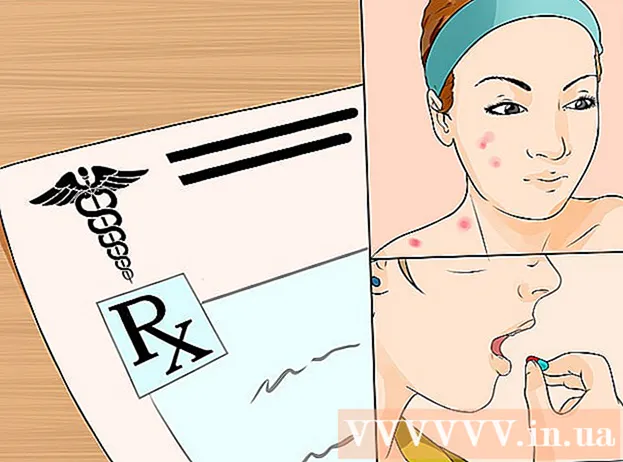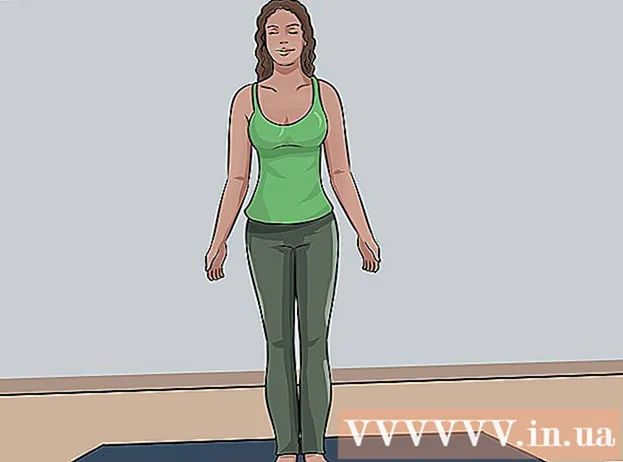Автор:
Bobbie Johnson
Дата На Създаване:
4 Април 2021
Дата На Актуализиране:
1 Юли 2024

Съдържание
Форматирайте SSD, ако ще го продавате или изхвърляте, или инсталирайте нова операционна система върху него. Можете да форматирате SSD на компютър с Windows или macOS.
Стъпки
Метод 1 от 2: В Windows
 1 Инсталирайте SSD на компютъра си или свържете устройството към компютъра с помощта на USB кабел.
1 Инсталирайте SSD на компютъра си или свържете устройството към компютъра с помощта на USB кабел. 2 Отворете менюто "Старт" и щракнете върху Контролен панел.
2 Отворете менюто "Старт" и щракнете върху Контролен панел. 3 Щракнете върху Система и защита> Администриране.
3 Щракнете върху Система и защита> Администриране. 4 Щракнете двукратно върху „Управление на компютъра“.
4 Щракнете двукратно върху „Управление на компютъра“. 5 Щракнете върху Управление на дискове в левия прозорец на прозореца Управление на компютъра.
5 Щракнете върху Управление на дискове в левия прозорец на прозореца Управление на компютъра. 6 Щракнете върху името на SSD в списъка, който се появява на екрана.
6 Щракнете върху името на SSD в списъка, който се появява на екрана. 7 Щракнете с десния бутон върху SSD устройството и изберете „Форматиране“ от менюто.
7 Щракнете с десния бутон върху SSD устройството и изберете „Форматиране“ от менюто. 8 Изберете желаните стойности от менютата Файлова система и Размер на клъстера.
8 Изберете желаните стойности от менютата Файлова система и Размер на клъстера. 9 Поставете отметка в квадратчето до „Бърз формат“ и кликнете върху „OK“. SSD ще бъде форматиран.
9 Поставете отметка в квадратчето до „Бърз формат“ и кликнете върху „OK“. SSD ще бъде форматиран.
Метод 2 от 2: На macOS
 1 Инсталирайте SSD на компютъра си или свържете устройството към компютъра с помощта на USB кабел.
1 Инсталирайте SSD на компютъра си или свържете устройството към компютъра с помощта на USB кабел. 2 Отворете Finder и се уверете, че SSD се показва в списъка с устройства.
2 Отворете Finder и се уверете, че SSD се показва в списъка с устройства. 3 Щракнете върху Програми> Помощни програми.
3 Щракнете върху Програми> Помощни програми. 4 Стартирайте приложението Disk Utility.
4 Стартирайте приложението Disk Utility. 5 Щракнете върху името на SSD устройството в левия прозорец на прозореца Disk Utility.
5 Щракнете върху името на SSD устройството в левия прозорец на прозореца Disk Utility. 6 Отидете в раздела „Изтриване“ и намерете стойността в реда „Схема на дяловете“, който се намира в долната част на прозореца.
6 Отидете в раздела „Изтриване“ и намерете стойността в реда „Схема на дяловете“, който се намира в долната част на прозореца. 7 Уверете се, че стойността, която се показва в реда Карта на дяловете, е Master Boot Record или Apple Partition Map. Сега отидете на раздела "Секция".
7 Уверете се, че стойността, която се показва в реда Карта на дяловете, е Master Boot Record или Apple Partition Map. Сега отидете на раздела "Секция". - Ако виждате GUID Partition Scheme в реда Partition Map, отворете менюто Format, изберете Mac OS X Extended (Journaled), щракнете върху раздела Erase и отидете на Стъпка 13.
 8 Изберете желания брой дялове от менюто Структура на дяловете.
8 Изберете желания брой дялове от менюто Структура на дяловете. 9 Въведете името на дяла или SSD устройството. Направете това в раздела Информация за раздела. Сега отворете менюто Формат и изберете Mac OS X Extended (Journaled).
9 Въведете името на дяла или SSD устройството. Направете това в раздела Информация за раздела. Сега отворете менюто Формат и изберете Mac OS X Extended (Journaled).  10 Кликнете върху името на SSD в централния прозорец и след това върху Опции.
10 Кликнете върху името на SSD в централния прозорец и след това върху Опции. 11 Щракнете върху GUID Partition Scheme> OK.
11 Щракнете върху GUID Partition Scheme> OK. 12 Щракнете върху Приложи. Сега кликнете върху „Partition“, за да потвърдите, че ще форматирате SSD.
12 Щракнете върху Приложи. Сега кликнете върху „Partition“, за да потвърдите, че ще форматирате SSD.  13 Изчакайте процесът на форматиране да приключи. Когато това се случи, името на SSD ще се появи във Finder.
13 Изчакайте процесът на форматиране да приключи. Когато това се случи, името на SSD ще се появи във Finder.
Предупреждения
- Не препоръчваме дефрагментиране или пълно форматиране на SSD устройство на компютър с Windows. Не забравяйте, че циклите за четене / запис на SSD са ограничени, така че форматирайте SSD бързо, за да го поддържате здрав.